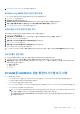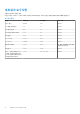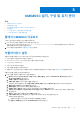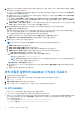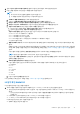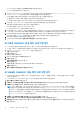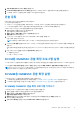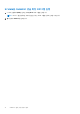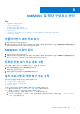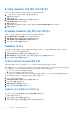Setup Guide
Table Of Contents
- OpenManage Integration 버전 7.0 for Microsoft System Center 설치 가이드
- 목차
- 소개
- OMIMSSC 구성요소 정보
- OMIMSSC 콘솔 확장 설치 계획
- OMIMSSC의 시스템 요구 사항
- OMIMSSC 설치, 구성 및 유지 관리
- OMIMSSC 및 해당 구성요소 관리
- 문제 해결
- Dell EMC 지원 사이트에서 문서 액세스
7. 프로그램 설치 준비 페이지에서 설치를 클릭합니다.
8. InstallShield 마법사 완료 페이지에서 마침을 클릭하여 SCVMM용 OMIMSSC 콘솔 확장 프로그램 설치를 완료합니다.
9. SCVMM용 OMIMSSC 콘솔 확장 프로그램을 SCVMM 콘솔로 가져옵니다.
콘솔 등록
다음과 같은 사전 요구 사항이 충족되는지 확인하십시오.
● IG가 이미 설치되었습니다.
● OMIMSSC SCCM 콘솔용 콘솔 확장 프로그램 또는 SCVMM용 OMIMSSC 콘솔 확장 프로그램이 설치되었습니다.
● SCCM 관리 콘솔에서 OMIMSSC 콘솔 확장 프로그램을 사용하도록 SCCM 사이트 서버를 등록합니다.
OMIMSSC에 SCCM 또는 SCVMM 콘솔을 등록하려면 다음을 수행합니다.
1. 브라우저를 열고 어플라이언스 URL을 입력합니다.
관리 포털 로그인 페이지가 표시됩니다.
2. 설정을 클릭하고 콘솔 등록을 클릭한 다음 등록을 클릭합니다.
콘솔 등록 페이지가 표시됩니다.
3. SCCM 또는 SCVMM 콘솔 및 IG의 FQDN, 자격 증명 및 IG 포트 번호를 제공합니다.
기본 IG 포트 번호는 8455입니다.
노트: 제공하는 IG 세부 정보가 다른 SCCM 또는 SCVMM 콘솔과 관련이 없는지 확인하십시오.
4. (선택 사항) 새로 만들기를 클릭하여 IG 및 SCCM 또는 SCVMM 콘솔에 액세스하기 위한 Windows 유형 자격 증명 프로파일을 생
성합니다.
자격 증명 프로파일 생성에 대한 자세한 내용은 Microsoft System Center
용
OpenManage Integration
사용자
가이드
를 참조하십시
오.
5. 다음 구성 요소 간의 연결을 확인하려면 연결 테스트를 클릭합니다.
● 어플라이언스 및 IG
● IG 및 SCCM 또는 SCVMM
SCCM용 OMIMSSC 콘솔 확장 프로그램 실행
SCCM용 OMIMSSC 콘솔 확장 프로그램에 로그인하는 데 사용하는 것과 동일한 자격 증명을 사용하여 Windows OS에 로그인합니다.
SCCM 콘솔에서 자산 및 규정 준수를 클릭하고 개요를 클릭한 다음 SCCM용 OMIMSSC 콘솔 확장 프로그램을 클릭합니다.
노트: RDP(Remote Desktop Protocol)를 사용하여 SCCM 콘솔에 연결하는 경우 RDP를 닫으면 OMIMSSC 세션이 로그아웃될 수
있습니다. 따라서 RDP 세션을 다시 연 후 로그인하십시오.
SCVMM용 OMIMSSC 콘솔 확장 실행
SCVMM용 OMIMSSC 콘솔 확장을 실행하려면 다음을 수행하십시오.
1. SCVMM에 대한 콘솔 확장을 가져옵니다. 자세한 내용은 SCVMM용 OMIMSSC 콘솔 확장 가져오기를 참조하십시오.
2. SCVMM에서 콘솔 확장을 추가합니다. 자세한 내용은 SCVMM에서 OMIMSSC 콘솔 확장 실행을 참조하십시오.
SCVMM용 OMIMSSC 콘솔 확장 프로그램 가져오기
SCVMM용 OMIMSSC 콘솔 확장 프로그램을 가져오려면 다음을 수행합니다.
1. 관리자 권한을 사용하거나 위임된 관리자로 SVMM 콘솔을 실행합니다.
2. 설정을 클릭한 후 콘솔 애드인 가져오기를 클릭합니다.
콘솔 애드인 마법사 가져오기가 표시됩니다.
3. 찾아보기를 클릭하고 콘솔 확장 프로그램의 .zip 파일을 선택하고 다음을 클릭한 후 마침을 클릭합니다.
애드인이 유효한지 확인합니다.
4. 왼쪽 창에서 패브릭을 클릭한 후 리본에서 DELL EMC OMIMSSC를 클릭합니다.
OMIMSSC 설치, 구성 및 유지 관리 17